Photoshop制作3D立體質(zhì)感網(wǎng)頁按鈕
時間:2024-02-03 17:15作者:下載吧人氣:40
本文的質(zhì)感3D按鈕效果十分出色,作為設(shè)計UI或質(zhì)感界面的學(xué)習(xí)教程再好不過了,設(shè)計與制作過程如下:
開始前老樣子先在PS里新建一個文件,設(shè)置如下圖
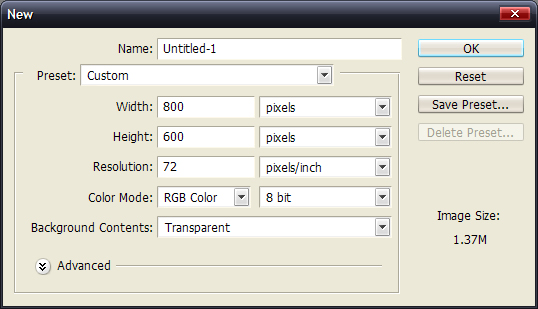
使用圓角矩形工具,這里顏色你可以隨意,因為你可以在頂部設(shè)置圓角矩形的顏色
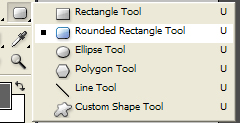
在頂部設(shè)置它的參數(shù)與顏色為紅色

如下圖顏色為#D32424 的圓角矩形制作完成
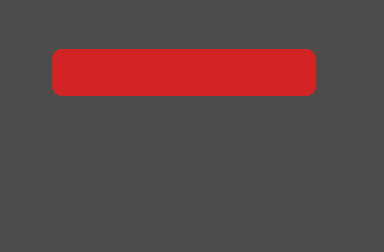
將前面的圓角矩形圖層復(fù)制一次,在復(fù)制出的圖層上按鼠標(biāo)右鍵,選擇柵格化圖層,這樣將形狀圖形轉(zhuǎn)化為像素圖形。同樣將另一個圖層進行柵格化處理(柵格化后的圖層就是我們常說的像素圖)
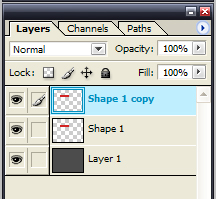
將上面的圓角矩形命名為"Button Top" ,下面的圖層命名為"Button Base" ,這里我們?yōu)榱酥谱鞒?D按鈕的立體質(zhì)感效果,將會用底部的圖層來做陰影,上面的圖層保持不變,所以選中底部圖層,按ctrl+u設(shè)置"色相/飽和度"參數(shù)如下
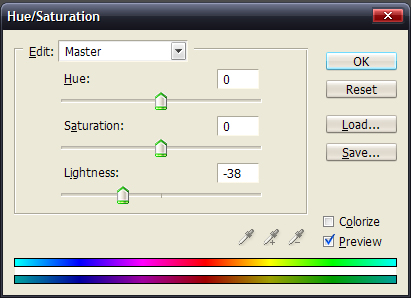
將兩個圖層的位置進行調(diào)整,下面的圖層向下移動10像素(按shift+下鍵),完成后的效果如下:
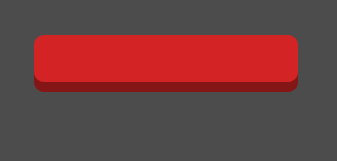
現(xiàn)在我們?yōu)?D按鈕上面的圖層進行視覺上的修飾,先按住ctrl點選上面的圖層,使其整個處于選中狀態(tài),隨后按“選擇>修改>收縮”,設(shè)置縮小1px
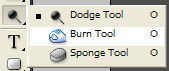
然后我們用工具欄的加深工具,設(shè)置參數(shù)如下

在選中的圖層上按住shift從左向右進行涂抹

隨后我們?yōu)樯厦娴膱D層添加如下圖設(shè)置的圖層樣式
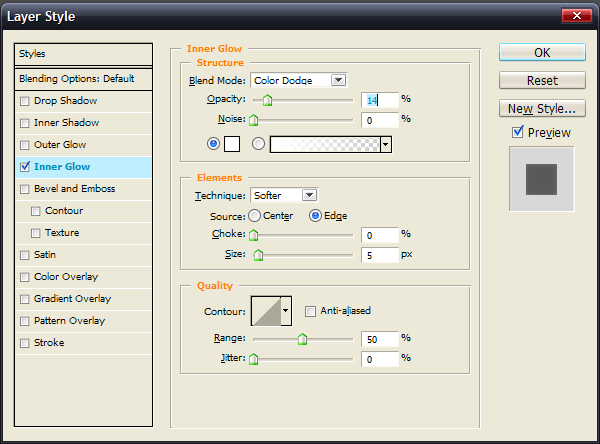
再為下面的圖層添加圖下設(shè)置的圖層樣式
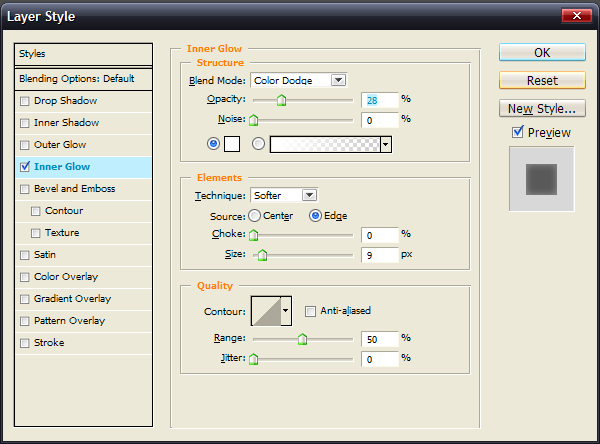
完成后的效果如下,已經(jīng)有了初步的3D立體效果

現(xiàn)在開始制作3D立體效果常見的光感效果,首先使用如下設(shè)置的筆刷
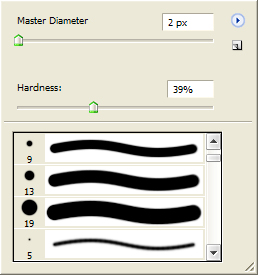
確定你的PS里的前景色與背景色分別為白色與黑色,然后使用鋼筆工具,確保你選用的是路徑,如下圖

新建立圖層,按照下圖方法用鋼筆工具繪制兩個點
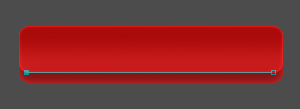
再在鋼筆路徑上按鼠標(biāo)右鍵選擇"描邊路徑",隨后選擇畫筆并勾選模擬壓力
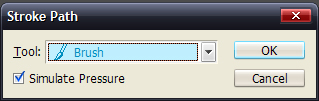
隨后再次在路徑上按鼠標(biāo)右鍵,選擇"刪除路徑",完成后將會看到如下圖的光感線條效果
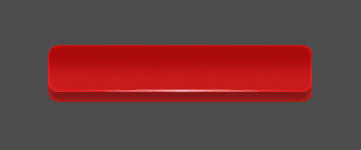
再來為按鈕設(shè)置一些細(xì)節(jié)光感效果,選中" 減淡工具",設(shè)置如下,使用高光參數(shù)

隨后在按鈕的上部圖層上點大約兩次,記住不要點的次數(shù)過多,點的太多會看上去十分難看
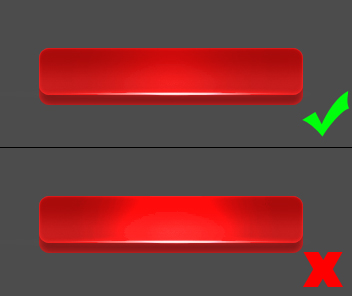
最后一步,我們使用加深工具,設(shè)置如下

在下部按鈕圖層的兩邊制作量條加深的線條
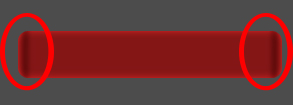
完成后整體看上去的按鈕效果圖下,是不是立體感十足

我們最后再添加上光感與文字
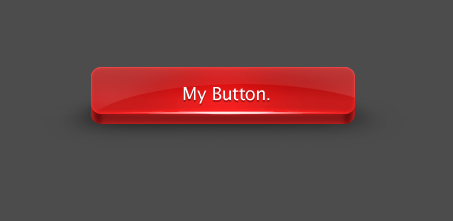

網(wǎng)友評論